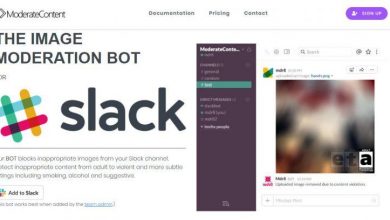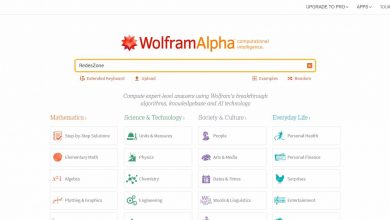Inclure une adresse IP sur la liste noire ou blanche de Gmail
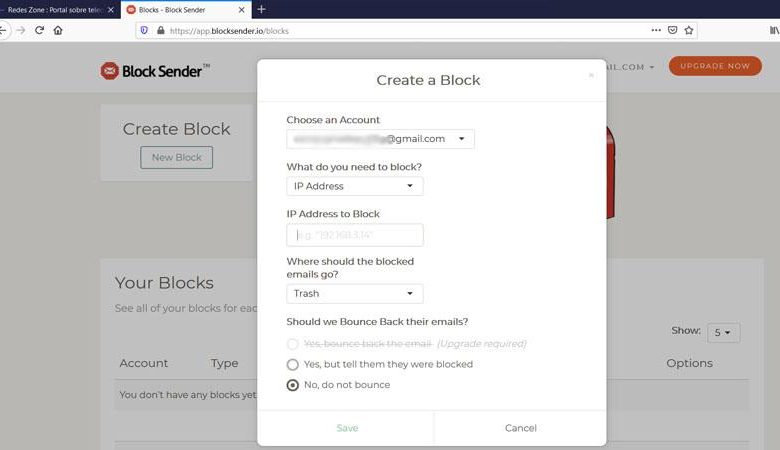
Le courrier électronique est un outil largement utilisé et fondamental aujourd’hui. Nous avons à notre disposition une grande variété de services différents. Certains d’entre eux peuvent avoir plus d’options en matière de sécurité et de confidentialité. L’un des plus utilisés est sans aucun doute Gmail. Dans cet article, nous allons expliquer comment bloquer une adresse IP spécifique dans Gmail. Nous allons parler de la façon d’inclure cette IP dans une liste noire , ce qui peut éviter des problèmes principalement avec le spam et la sécurité.
La sécurité des e-mails est essentielle
Gardez à l’esprit que la sécurité des e-mails est essentielle. Nous devons éviter les e-mails entrants qui sont frauduleux. Par exemple, ceux qui contiennent des logiciels malveillants ou sont des attaques de phishing .
C’est une réalité que certaines adresses peuvent être une menace. Par conséquent, les fournisseurs de messagerie peuvent les bloquer. En tant qu’utilisateurs, nous pouvons également créer des listes noires pour éviter de recevoir des e-mails d’un certain compte IP. Nous allons en parler.
En incluant une adresse IP dans la liste noire de Gmail, nous éviterons de recevoir des e-mails provenant de cette adresse. Nous ne bloquons pas une adresse e-mail spécifique, nous bloquons l’adresse IP. De cette façon, nous pouvons les empêcher d’utiliser un e-mail différent avec le même objectif.
Comment bloquer une adresse IP dans Gmail
La première chose que nous allons devoir savoir est quelle est l’adresse IP que nous voulons bloquer. C’est logique, sans cette information nous ne pourrons pas passer à l’étape suivante. Nous pouvons facilement le découvrir dans notre compte de messagerie Google.
Nous devons entrer l’e-mail qui nous intéresse. Une fois à l’intérieur, nous cliquons sur le menu en haut à droite (les trois points) et sélectionnez Afficher l’original. Là, nous verrons toutes les informations concernant cet e-mail et ce qui nous intéresse est l’adresse IP qui apparaît dans «Reçu» . C’est la direction que nous devons viser pour la prochaine étape.
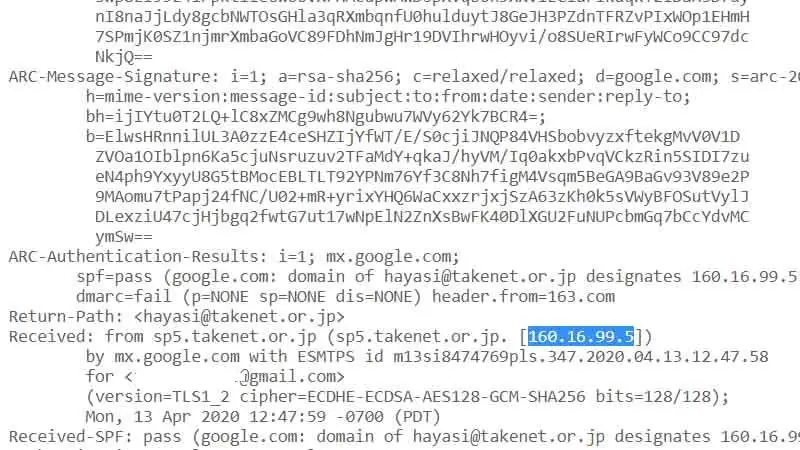
Une fois que nous avons l’adresse IP que nous voulons bloquer, la prochaine chose que nous devons faire est d’installer l’extension Block Sender . Il est disponible pour Google Chrome et Mozilla Firefox . Il est préférable d’aller sur le site officiel de chaque navigateur et de le télécharger à partir de là.
Plus tard, nous devrons nous inscrire dans Block Sender. On clique simplement sur l’icône de l’extension, on crée un compte et on le lie à notre Gmail . Une fois cela fait, nous nous connectons avec le compte que nous venons de créer.
Nous devons appuyer sur Blocks et New Block . Là, nous devons choisir l’adresse que nous voulons (ce sera celle que nous avons liée, au cas où nous n’en avons mis qu’une), ainsi que remplir ce que nous voulons bloquer (adresse IP, dans ce cas). Nous pouvons également choisir où nous voulons que le courrier aille (par exemple, à la corbeille). Nous devons mettre l’adresse IP que nous avons obtenue plus tôt.

En bref, en suivant ces étapes et via l’extension Block Sender, nous pouvons bloquer une adresse IP dans Gmail. Comme nous l’avons vu, nous devons simplement suivre une série d’étapes et nous aurons une adresse spécifique bloquée. À partir de ce moment, nous ne recevrons plus d’e-mails gênants ou qui peuvent être dangereux dans certains cas.
Gardez à l’esprit que nous pouvons ajouter autant d’adresses e-mail que nous le souhaitons. Simplement lors du blocage d’une IP, nous devrons sélectionner quel est le compte dans lequel nous voulons appliquer ces modifications. À partir de ce moment, nous ne recevrons aucun e-mail non seulement d’une adresse spécifique, mais de toute personne envoyée à partir de cette adresse IP.
Dans notre compte Block Sender, nous pouvons gérer toutes les adresses IP que nous avons bloquées. Ainsi, nous pouvons facilement inverser la situation à tout moment si par erreur nous avons inclus une adresse que nous ne voulions pas ou si nous avons simplement réfléchi et que nous sommes intéressés à recevoir des e-mails provenant de cette adresse IP spécifique.